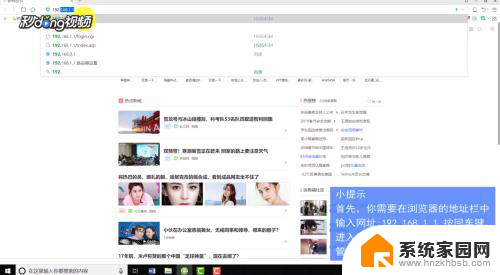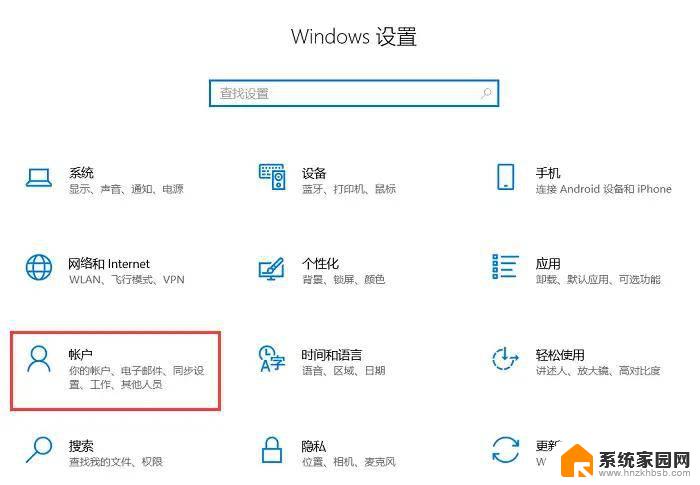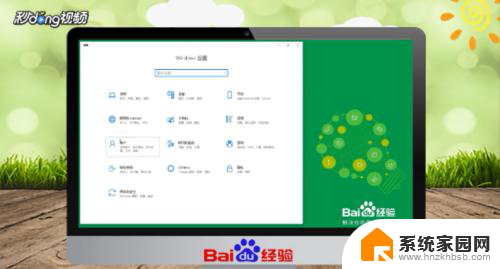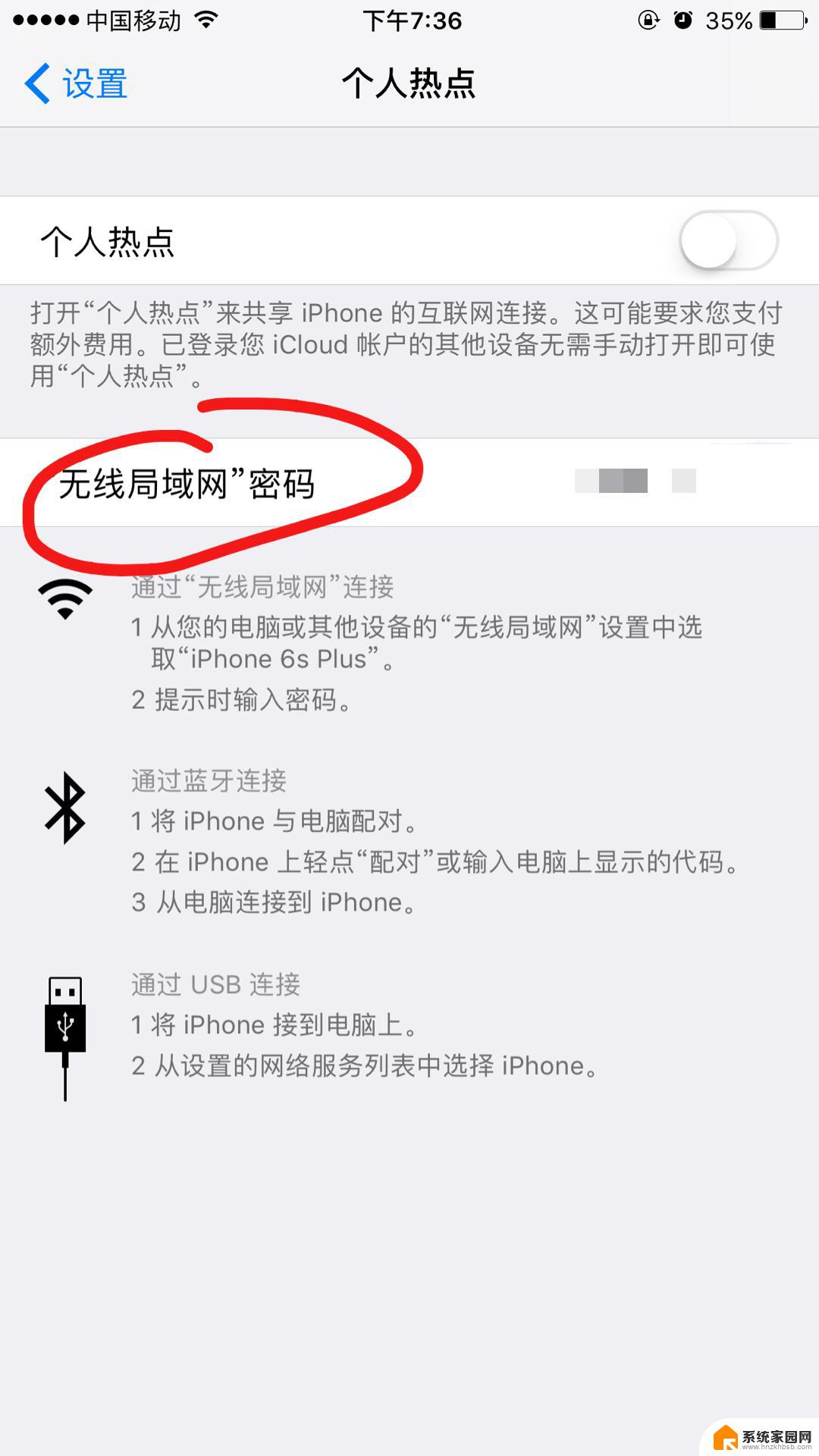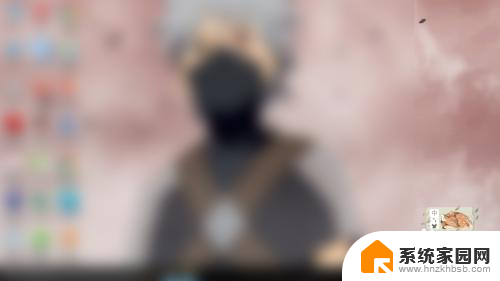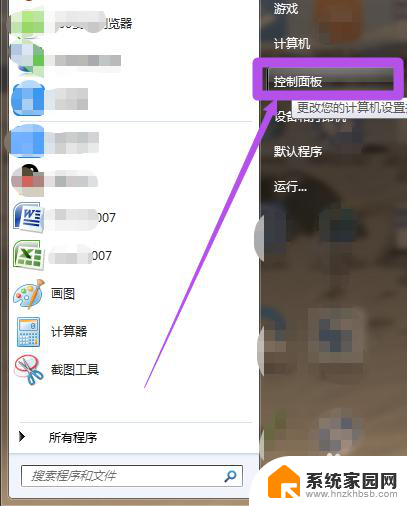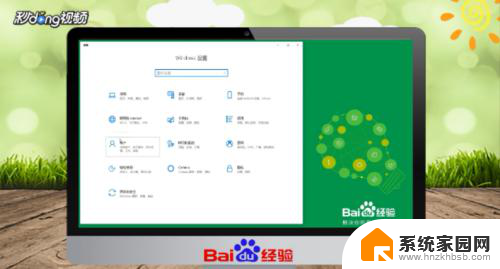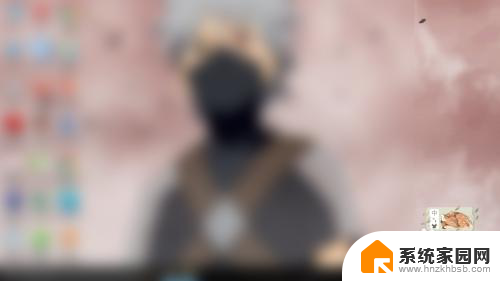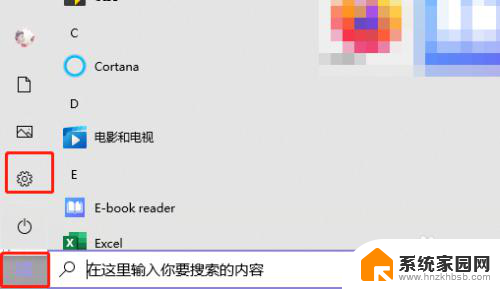怎么修改电脑密码提示的问题 Windows密码设置失败如何解决
更新时间:2024-03-28 09:46:13作者:yang
在日常生活中,我们经常会遇到需要修改电脑密码的情况,有时候在设置新密码时会遇到一些问题,比如提示Windows密码设置失败。这种情况可能让人感到困惑和焦虑,但其实只要按照正确的方法和步骤进行操作,就可以轻松解决这个问题。接下来我们将介绍一些解决Windows密码设置失败的方法,帮助大家顺利完成密码修改。
操作方法:
1.第一步,右击桌面的计算机图标,弹出下拉菜单。
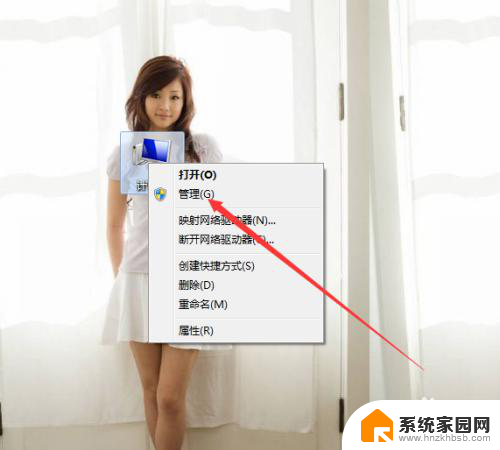
2.第二步,选调净凤着择迅戴何“管理”,打开计算机管理窗口。
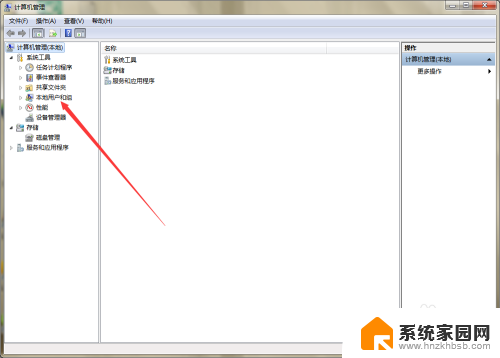
3.第三步,点击展开“本地用户和组”,选择“用户”。
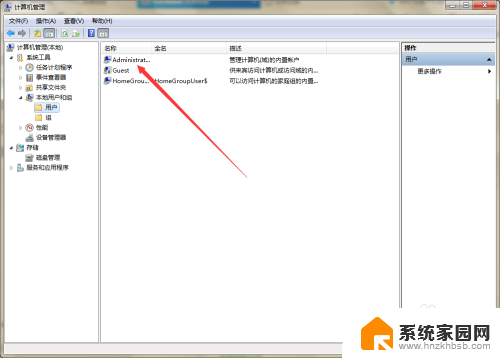
4.第四步,右击右侧的用户名,弹出下拉菜单。
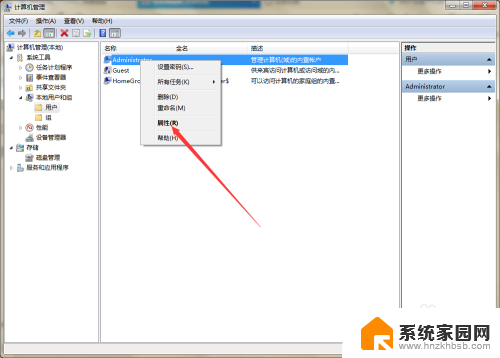
5.第五步,选择“属性”,弹出用户属性窗口。
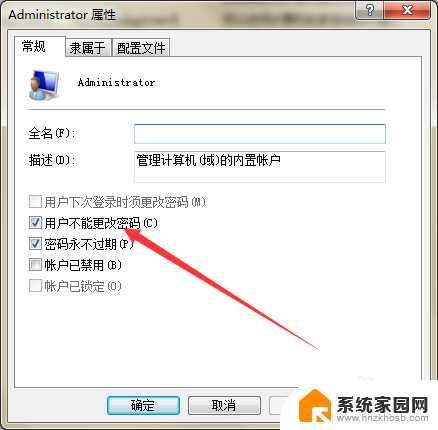
6.第六步,去掉“用户不能修改密码”前面的勾号。然后点击应用确定,即可解决问题。
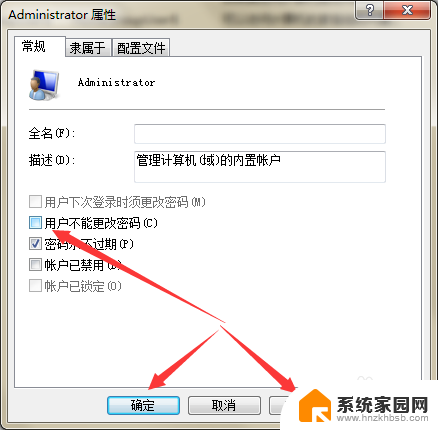
以上就是如何修改电脑密码提示的全部内容,有需要的用户可以按照这些步骤进行操作,希望对大家有所帮助。